كيفية عرض الرسائل النصية من هاتف آخر[Android وiOS]
قد تكون قد نسيت هاتفك في المنزل أو في العمل، وتتساءل عن كيفية التحقق من الرسائل من هاتف آخر. فهل هذا ممكن على أجهزة أندرويد أو iOS؟ حسنًا، نعم،هذا ممكن.
هناك عدة طرق يمكنك من خلالها عرض الرسائل النصية المُرسَلة والمُستلَمة من هاتف آخر. تشمل الخيارات استخدام ميزات مثل مشاركة الجهاز على أندرويد، أو النسخ الاحتياطي على iCloud، أو حتى بعض التطبيقات المصممة خصيصًا لهذا الغرض. التحقق من الرسائل من هاتف آخر يُعتبر مفيدًا للغاية، إذ يوفر عليك الوقت والعناء الذي قد تواجهه أثناء البحث عن الهاتف.
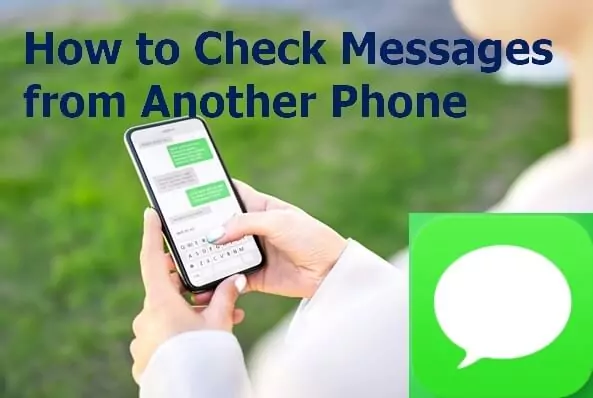
علاوة على ذلك، فإن قراءة الرسائل من هاتف آخر يمكن أن تكون وسيلة لمراقبة رسائل أطفالك. وعلى الرغم من أن مثل هذه المراقبة قد تثير الجدل، إلا أنها لا تزال ممارسة شائعة يستخدمها الآباء لضمان أن تفاعلات أطفالهم على الإنترنت مع الآخرين آمنة.
فكيف يمكنك تحديدًا التحقق من الرسائل من هاتف آخر؟ لنكتشف ذلك!
- الطريقة الأولى: Google Messages للويب [من أندرويد إلى أندرويد/كمبيوتر]
- الطريقة الثانية: AirDroid للرقابة الأبوية [من أندرويد إلى أندرويد أو iOS]

- الطريقة الثالثة: إعادة توجيه الرسائل النصية [من iOS إلى iOS]
- الطريقة الرابعة: نسخ iMessage احتياطيًا على iCloud [من iOS إلى الويب على الكمبيوتر]
- الطريقة الخامسة: تطبيق Eyezy [لأجهزة أندرويد وiOS]
- الطريقة السادسة: تطبيق GuestSpy [لأجهزة أندرويد وiOS]
الجزء الأول: التحقق من الرسائل من هاتف آخر باستخدام Google Messages للويب
إذا كنت تخطط لقراءة رسائلك من هاتف آخر أو ترغب في الاطلاع على رسائل شخص آخر دون الحاجة إلى هاتفه، فإن هذه الطريقة ستكون مفيدة.
لنبدأ بالخيار السهل والجميل: Google Messages للويب.
إعداد Messages للويب
الخطوة 1. افتح تطبيق الرسائل (Messages) على هاتف الأندرويد المستهدف.
الخطوة 2. اضغط على "المزيد"، والذي يظهر كـ ثلاث نقاط رأسية أو أحيانًا كـ ">". ابحث عن خيار "إقران الأجهزة" واضغط عليه.
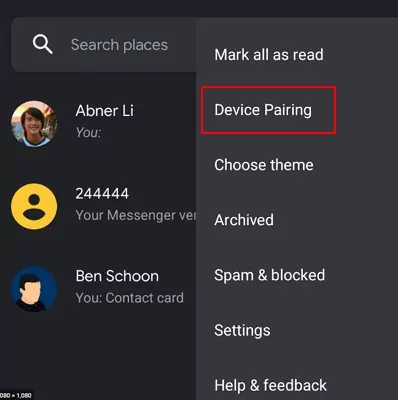
الخطوة 3. بعد ذلك، افتح موقع Messages for Web على متصفح جهاز الكمبيوتر (مثل Chrome أو Safari).
الخطوة 4. بعد تسجيل الدخول، اضغط على "المزيد" (ثلاث نقاط رأسية)، ثم قم بتفعيل خيار تذكر هذا الجهاز. أو بدلاً من ذلك، يمكنك تفعيل خيار "تذكر هذا الكمبيوتر" عند تسجيل الدخول لربط الرسائل تلقائيًا لاحقًا.
الخطوة 5. ستظهر رمز QR على صفحة الويب؛ استخدم هاتفك لمسحه عن طريق الضغط على "مسح رمز QR." قم بتوجيه الكاميرا إلى الرمز وابق ثابتًا حتى يهتز الهاتف، وهكذا تكون قد انتهيت من الإعداد بنجاح.
أمور مهمة يجب معرفتها حول رموز QR الخاصة بتطبيق الرسائل
- يمكنك ربط تطبيق الرسائل بعدة أجهزة، ولكن لا يمكن إلا لجهاز واحد أن يكون نشطًا في كل مرة. بمعنى أنه عندما تفتح "Messages for Web" على جهاز الكمبيوتر، تصبح باقي المحادثات على الأجهزة الأخرى غير نشطة مؤقتًا.
- رمز الـ QR المستخدم في هذه العملية فريد لكل جهاز لوحي أو كمبيوتر.
- محادثاتك مشفّرة داخل المتصفح، لذا لا داعي للقلق بشأن الخصوصية أو الأمان.
- ولأسباب أمنية، سيتم إلغاء ربط حساب الرسائل بالأجهزة الأخرى تلقائيًا إذا لم تستخدم هذه الأجهزة لفترة زمنية (أسابيع قليلة).
- في حال قمت بإرسال رسالة نصية باستخدام الكمبيوتر، ستُحتسب عليك رسوم من مزود الخدمة كما لو كنت أرسلت الرسالة من الهاتف نفسه.
المتطلبات اللازمة لتشغيل هذه الميزة:
على الهاتف
- نظام أندرويد 5.0 أو أحدث
- اتصال بيانات أو Wi-Fi
- The أحدث إصدار من تطبيق الرسائل
على الكمبيوتر
- اتصال بالإنترنت
- متصفح ويب (مثل: Chrome، Firefox، Microsoft Edge، أو Safari)
وبالإضافة إلى "Messages for Web"، تتوفر تطبيقات متعددة تتيح لك التحقق من رسائل هاتف أندرويد آخر مثل: AirDroid للرقابة الأبوية, Eyezy, or GuestSpy. أما إذا كنت تستخدم هاتف آيفون، فستكون الأمور أبسط، حيث يمكنك بكل سهولة إعادة توجيه الرسائل أو نسخها احتياطيًا إلى جهاز آيفون آخر.
الجزء الثاني: التحقق من الرسائل من هاتف آخر باستخدام Airdroid للرقابة الأبوية
هل ترغب في الاطلاع على الرسائل من هاتف أندرويد آخر بينما تستخدم آيفون؟ لا تقلق، تطبيق AirDroid للرقابة الأبوية هو الحل المناسب لك. بعد إجراء إقران بسيط، ستتمكن بسهولة من ربط الهاتف الآخر والاطلاع على رسائله.
وبالإضافة إلى ذلك، وكما يوحي اسمه، فإن Airdroid للرقابة الأبوية يُعد أداة قوية واحترافية لمراقبة الأطفال. حيث يتيح لك متابعة ما إذا كان أطفالك يتلقون رسائل غير مناسبة على أجهزتهم الأندرويد.

بواسطة هذا التطبيق، يمكنك بكل راحة معرفة من يراسل أطفالك، وقراءة الرسائل النصية من أي مكان، بل ويمكنك تحديد كلمات مفتاحية حساسة لتصلك إشعارات مباشرة فور ظهورها في الرسائل المرسلة أو المستلمة.
كما يمنحك القدرة على معرفة أماكن وجودهم وكيفية استخدامهم للهاتف، مما يجعله أداة فعالة لتعزيز أمان أطفالك ومساعدتهم على بناء عادات رقمية صحية. والأجمل من ذلك، أن التطبيق متاح بتجربة مجانية ويسهل استخدامه حتى للمبتدئين.
لماذا تختار تطبيق Airdroid للرقابة الأبوية؟
الميزات الأساسية في هذا التطبيق هي ما يجعله خيارًا مهمًا لا غنى عنه، سواء كنت والدًا أم لا. فالتطبيق لا يقتصر فقط على مراقبة الأطفال، بل يُستخدم أيضًا لمتابعة أي جهاز آخر يهمك أمره. وإليك أبرز ميزاته:
أ) مزامنة إشعارات التطبيقات: ستصلك نسخة من الرسائل النصية عندما يتلقى الجهاز المقترن إشعارًا برسالة جديدة.
ب) مراقبة المكالمات والرسائل النصية: يمكنك إعداد قائمة حظر وسماح للمكالمات، وتكوين كلمات مفتاحية حساسة داخل الرسائل النصية لتنبيهك عند استخدامها.
ج) عرض الشاشة المباشر: تتيح لك هذه الميزة متابعة شاشة الطفل أو الجهاز المقترن لحظة بلحظة، ومعرفة ما يشاهده في الوقت الحقيقي.
د) تقرير الاستخدام اليومي: يمكنك من خلال التطبيق عرض تقارير يومية أو أسبوعية عن استخدام الجهاز الآخر، وهو مفيد جدًا خاصةً لو كنت بعيدًا عنه.
هـ) إدارة التطبيقات ووقت الشاشة: ميزة رائعة تساعدك على تحديد المدة التي يمكن فيها استخدام التطبيقات أو الشاشة، وهو أمر مهم جدًا لتوازن الطفل الرقمي.
و) تعقّب الموقع الجغرافي: يقوم التطبيق بتحديد موقع الهاتف أو الجهاز المقترن بدقة.
ز) المراقبة عن بُعد: يتيح لك الاستماع ومشاهدة ما يحدث حول طفلك من خلال الميكروفون والكاميرا، مما يعزز شعورك بالأمان.
كيفية استخدام تطبيق Airdroid للرقابة الأبوية
إذا كنت ترغب في معرفة طريقة استخدام تطبيق Airdroid للرقابة الأبوية، فإليك هذا الدليل خطوة بخطوة:
الخطوة 1. حمّل تطبيق Airdroid على جهازك الأساسي
ادخل إلى متجر التطبيقات على هاتفك (App Store أو Google Play)، وابحث عن Airdroid Parental Control ثم قم بتحميله وتثبيته.
الخطوة 2. إنشاء حساب Airdroid
بعد تثبيت التطبيق، قم بإنشاء حساب جديد عبر التسجيل وإدخال المعلومات المطلوبة. أما إذا كنت تملك حسابًا مسبقًا، فاضغط على "تسجيل الدخول" (Sign in).
الخطوة 3. تثبيت Airdroid Kids على الهاتف المُستهدف
قم بتثبيت تطبيق AirDroid Kids على الهاتف الذي ترغب في مراقبة الرسائل عليه، ثم اتبع التعليمات الظاهرة على الشاشة لإعداد التطبيق بالشكل الصحيح.
الخطوة 4. إقران الأجهزة
افتح تطبيق Airdroid على جهازك الأساسي، واضغط على علامة ‘+’ الموجودة في الزاوية العلوية اليمنى لبدء عملية الإقران.
الخطوة 5. ابدأ في الاطلاع على الرسائل من الهاتف الآخر
بمجرد إتمام عملية الربط، ستتمكن من رؤية أي رسالة تُرسل إلى الهاتف الآخر ضمن قسم "الإشعارات" داخل التطبيق.
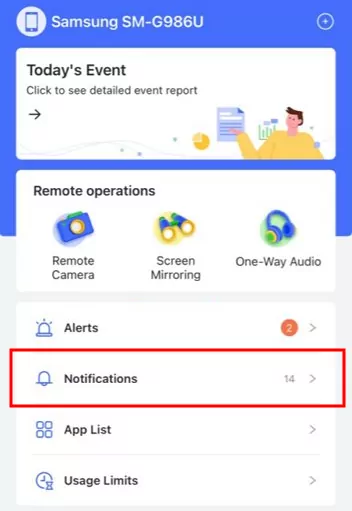
اطّلع على دليل المستخدم للحصول على شرح كامل حول كيفية استخدام مختلف ميزات هذا التطبيق. ستجد فيه تعليمات تفصيلية تساعدك على تحقيق أقصى استفادة من Airdroid للرقابة الأبوية بكل سهولة.
الجزء الثالث: قراءة الرسائل النصية على هاتف آخر عبر ميزة تحويل الرسائل النصية (Text Message Forwarding)
تُعد ميزة تحويل الرسائل النصية (Text Message Forwarding) واحدة من أفضل الميزات في أجهزة iPhone، حيث تتيح مزامنة الرسائل النصية عبر جميع أجهزة Apple المرتبطة بنفس Apple ID. وهذا يعني أنه يمكنك عرض الرسائل النصية المُرسلة والمُستلمة من جهاز iPhone آخر على أي من أجهزتك، سواء كانت iPhone أو iPad أو Mac أو حتى iPod Touch. هذه الأداة المريحة تضمن لك البقاء على اتصال دائم برسائلك من أي جهاز iOS وفي أي وقت.
كيفية تفعيل ميزة تحويل الرسائل النصية في iPhone
الخطوة 1. افتح الإعدادات (Settings) في جهاز iPhone الخاص بك، ثم مرّر للأسفل واضغط على "الرسائل (Messages)". تأكد من تفعيل خيار iMessage.
الخطوة 2. اضغط على "تحويل الرسائل النصية (Text Message Forwarding)". ستظهر لك قائمة بالأجهزة المرتبطة بحساب Apple ID الخاص بك.
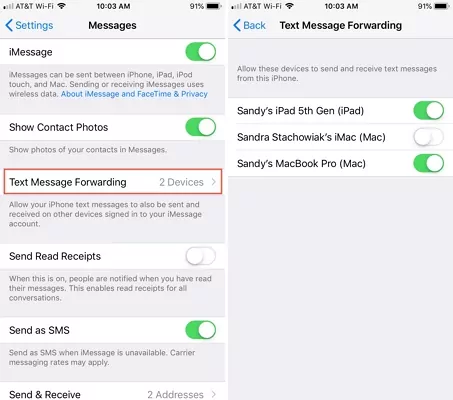
الخطوة 3. اختر الجهاز الذي تريد أن تستقبل عليه الرسائل النصية، وفعّل الزر الموجود بجانبه. قد يظهر لك تنبيه يطلب رمز تحقق.
الخطوة 4. انتقل إلى شاشة الجهاز الذي اخترته. سيظهر رمز تحقق هناك. قم بإدخال هذا الرمز على جهاز iPhone الخاص بك لإتمام التفعيل.
الجزء الرابع: عرض الرسائل النصية من هاتف آخر عبر iCloud
يُعد نسخ الرسائل النصية احتياطيًا على iCloud وسيلة آمنة لحفظ محادثاتك المهمة، كما يتيح لك عرض هذه الرسائل من جهاز iPhone آخر بكل سهولة. سواء كنت تريد الاحتفاظ بالدردشات الضرورية أو نقلها إلى جهاز جديد، فإن iCloud يجعل العملية سلسة وآمنة.
كيفية نسخ الرسائل احتياطيًا على iCloud في iPhone
الخطوة 1. اذهب إلى "الإعدادات (Settings)"، ثم اضغط على اسمك (Apple ID) في الأعلى، وبعدها اختر iCloud.
الخطوة 2. مرر للأسفل حتى تصل إلى قسم "التطبيقات التي تستخدم iCloud (Apps Using iCloud)"، ثم اضغط على "الرسائل (Messages)".
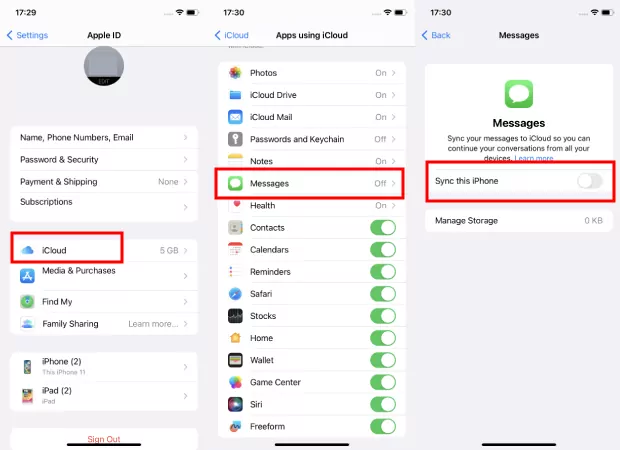
الخطوة 3. قم بتفعيل خيار "مزامنة هذا الـ iPhone (Sync this iPhone)".
الخطوة 4. لكي تتمكن من قراءة هذه الرسائل من جهاز iPhone آخر، قم بتسجيل الدخول إلى iCloud باستخدام نفس Apple ID، ثم اختر النسخة الاحتياطية التي أنشأتها مسبقًا.
الجزء الخامس: عرض الرسائل النصية من هاتف آخر باستخدام تطبيق Eyezy
يُعد Eyezy برنامجًا آخر مصممًا للمساعدة في مراقبة هاتف طفلك من خلال التحقق من الرسائل النصية، إلى جانب مهام أخرى. يُعد هذا التطبيق من أكثر البرامج تقدمًا وسهولة في الاستخدام. كما أن تشغيله على أجهزة الأطفال يتم دون أن يلاحظه أحد، مما يجعله خيارًا مثاليًا وسهل الاستخدام.
وبفضل ميزاته المتعددة، يمكنك من خلال هذا التطبيق مراقبة تطبيقات التواصل الاجتماعي والرسائل النصية.
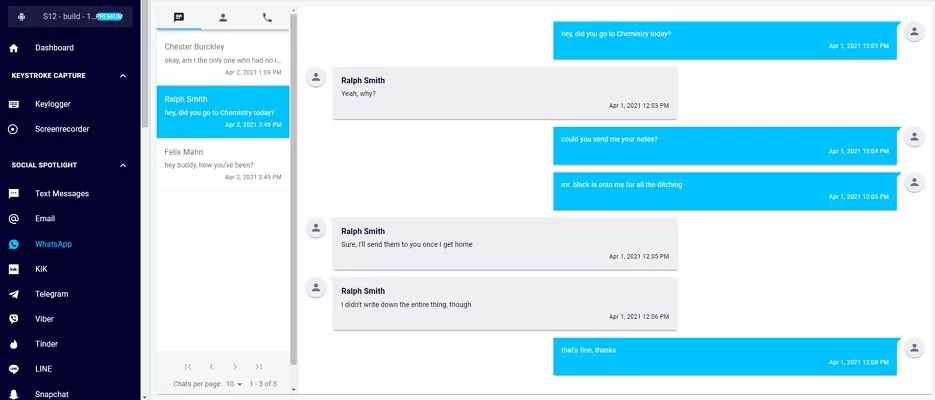
الجزء السادس: استخدام GuestSpy لقراءة الرسائل من هاتف آخر
تُعد GuestSpy تطبيقًا آخر يمكن أن يساعدك في مراقبة وقراءة رسائل شخص آخر دون الحاجة إلى لمس هاتفه. هذا التطبيق متقدم أيضًا ومليء بالميزات التي تمكّنك من الوصول إلى جميع البيانات التي تبحث عنها.
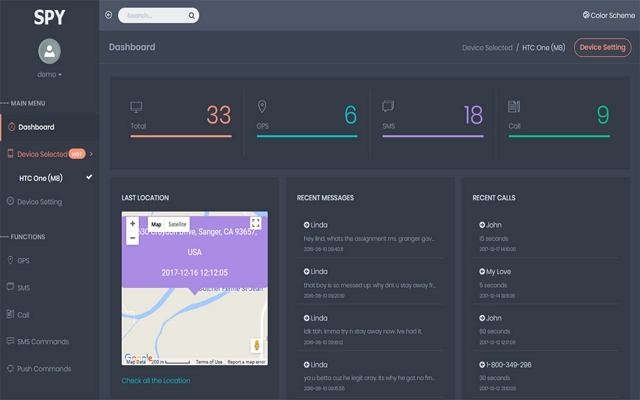
الميزات الرئيسية لهذا التطبيق التجسسي تشمل:
- مراقبة الرسائل النصية
- عرض المكالمات الهاتفية وإدارتها
- التحقق من تطبيقات الوسائط المتعددة
- تطبيق متوافق مع إصدارات متعددة
- تتبع الموقع عبر نظام GPS
- قراءة الرسائل عبر تطبيقات التواصل الاجتماعي مثل: Facebook، وBBM، وSkype، وLine، وKik، وViber، وHangouts
- تحليل استخدام البيانات والإنترنت
وهذه مجرد بعض الميزات الأساسية التي يتمتع بها التطبيق؛ عند استخدامه، ستكتشف ميزات أخرى قد تكون مفيدة لك. التطبيق متاح لكل من أجهزة iPhone وAndroid، ولكن بالنسبة لمستخدمي iPhone، يتطلب استخدامه إجراء جيلبريك للجهاز ليعمل بكفاءة.
الجزء السابع: حقائق مهمة يجب معرفتها حول قراءة رسائل شخص آخر دون هاتفه
قد يبدو الأمر ممتعًا أن تطلع على رسائل شخص آخر، سواء كانت رسائل SMS أو رسائل على تطبيقات مثل واتساب أو وسائل التواصل الاجتماعي الأخرى. ومع ذلك، هناك بعض الحقائق الأساسية التي يجب أن تكون على دراية بها قبل القيام بذلك، فقد توفر عليك الكثير من المشاكل لاحقًا. من هذه الحقائق:
- إذا كنت تبحث عن تطبيق فعال وآمن للحصول على كافة المعلومات من هاتف آخر، فيجب أن تقوم بتثبيت التطبيق على الأقل على هاتف واحد. بعض التطبيقات تتطلب التثبيت على كلا الهاتفين.
- لكي تتمكن من عرض وقراءة الرسائل من هاتف صديقك، لا بد من توفر اتصال بالإنترنت على الهاتفين. فإذا كان كلا الهاتفين متصلين بالإنترنت في نفس الوقت، يمكنك بسهولة معرفة ما يحدث على الهاتف الآخر.
- إذا كنت تنوي استخدام أي من التطبيقات المذكورة لفترة طويلة، فستحتاج إلى الاشتراك في خطة مدفوعة. على سبيل المثال، Airdroid للرقابة الأبوية يمنحك فترة تجريبية مجانية، ولكن بعد انتهائها ستحتاج إلى اشتراك للاستمرار في استخدام خدماته.
الخاتمة
استعرضنا في هذا الدليل ست طرق فعّالة لقراءة الرسائل من هاتف آخر. قد يكون الاطلاع على رسائل شخص ما دون هاتفه مفيدًا في بعض الحالات، خصوصًا إذا كنت تحاول معرفة نواياه أو تحمي من تحب.
وبشكل خاص، تعتبر هذه القدرة ضرورية للآباء، إذ تتيح لهم مراقبة أنشطة أطفالهم وحمايتهم من المحتالين أو المتحرشين على الإنترنت. ومن بين الأدوات التي نوصي بها، AirDroid للرقابة الأبوية،الذي يمكّن الوالدين من بناء عادات رقمية صحية لأطفالهم من خلال التحكم في وقت استخدام الشاشة والتطبيقات التي يمكن الوصول إليها.




اترك ردًا.